В нашем телефоне так много данных, что они часто превращаются в груду запутанных вещей. Чтобы избавиться от этой растущей проблемы среди пользователей смартфонов MobileGo появился с WonderShare. Это многофайловый менеджер, который может помочь с загрузкой, импортом, экспортом, дедупликацией, переключением устройств и многим другим.
В этом посте мы сосредоточимся на создании резервной копии вашего смартфона с помощью Mobilego’s чудо и как извлечь из этого максимальную пользу.
Какие виды резервного копирования предоставляет WonderShare?
Поскольку в наших телефонах можно использовать как самые запоминающиеся, так и другие сложные данные, очень важно иметь на них резервную копию. WonderShare дает вам возможность делать то же самое с вашим Android и iOs смартфоны, минимальными шагами. Таким образом, даже если вы потеряете исходное устройство, все данные музыки, контактов, SMS, изображений, видео, календарей, журналов вызовов, приложений и других типов файлов будут защищены.
How to install MobileGo Wondershare Full by Portable Ultimate Version 2017
Я не вижу многого, что не было бы охвачено Приложение MobileGo WonderShare. Итак, давайте узнаем, как вы можете выполнить его функции и создать резервную копию нужных файлов.
Создание резервной копии для устройств Android / iOS
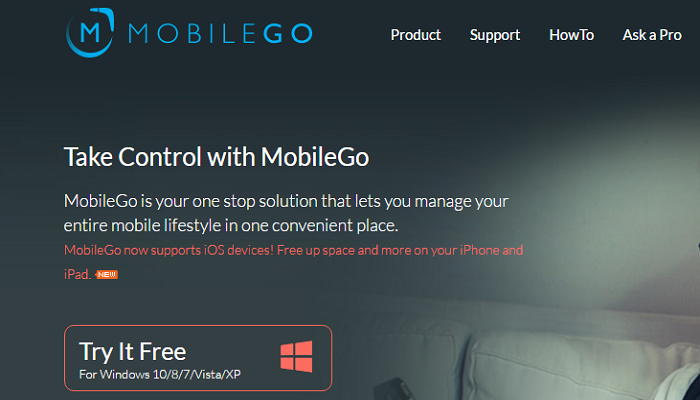
Перейдите по этой ссылке, чтобы загрузить приложение MobileGo WonderShare, и выполните пошаговую процедуру, описанную ниже.
- Загрузите и запустите приложение WonderShare на своем Система Windows и Android-устройство.
- Подключите ваше устройство к системе через USB-кабель или Wi-Fi.
- На вкладке Super toolkit вы найдете отдельные разделы для резервного копирования устройств Android и iOS. Для устройств iOS перейдите в iTunes Backup Up.
- Теперь нажмите на резервную копию «одним щелчком» в появившемся основном окне.
- По умолчанию в окне резервного копирования выбирается все содержимое вашего телефона. Вы можете щелкнуть, чтобы снять отметку с файлов, которые не предназначены для резервного копирования.
- Нажмите «Далее», и приложение запросит путь для сохранения, то есть диск / файл на компьютере, на котором вы хотите сохранить данные. Приложение предпочитает сохранять данные на диске C по пути сохранения C: / Users / Administrator / My Documents / WonderShare / MobileGo / Backup.
- Чтобы изменить путь для сохранения, нажмите «Обзор» и выберите место для сохранения резервной копии.
- Нажмите «Резервное копирование», чтобы завершить процесс, и компьютер начнет сохранять данные.
Восстановление данных на устройстве Android / iOS
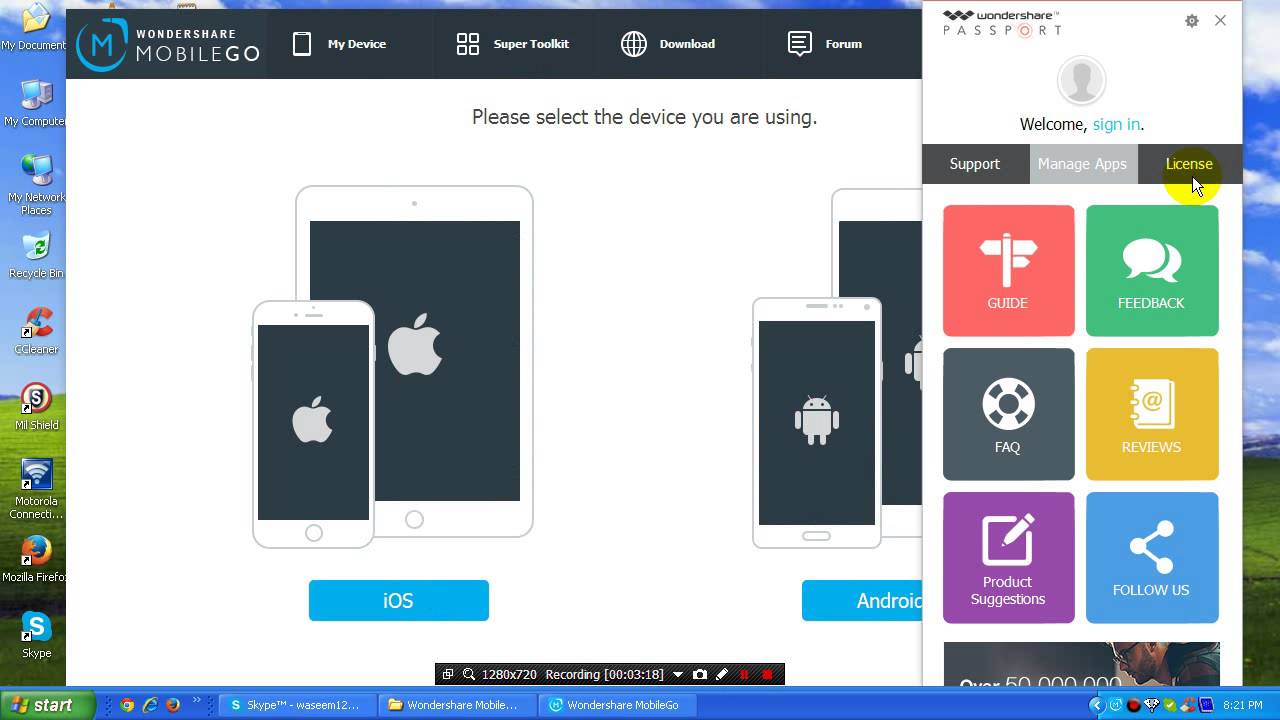
Wondershare MobileGo:Administra su Android desde tu PC (contactos, SMS, aplicaciones, vídeos etc)
Чтобы реплицировать данные резервной копии на устройство Android, выполните следующие действия.
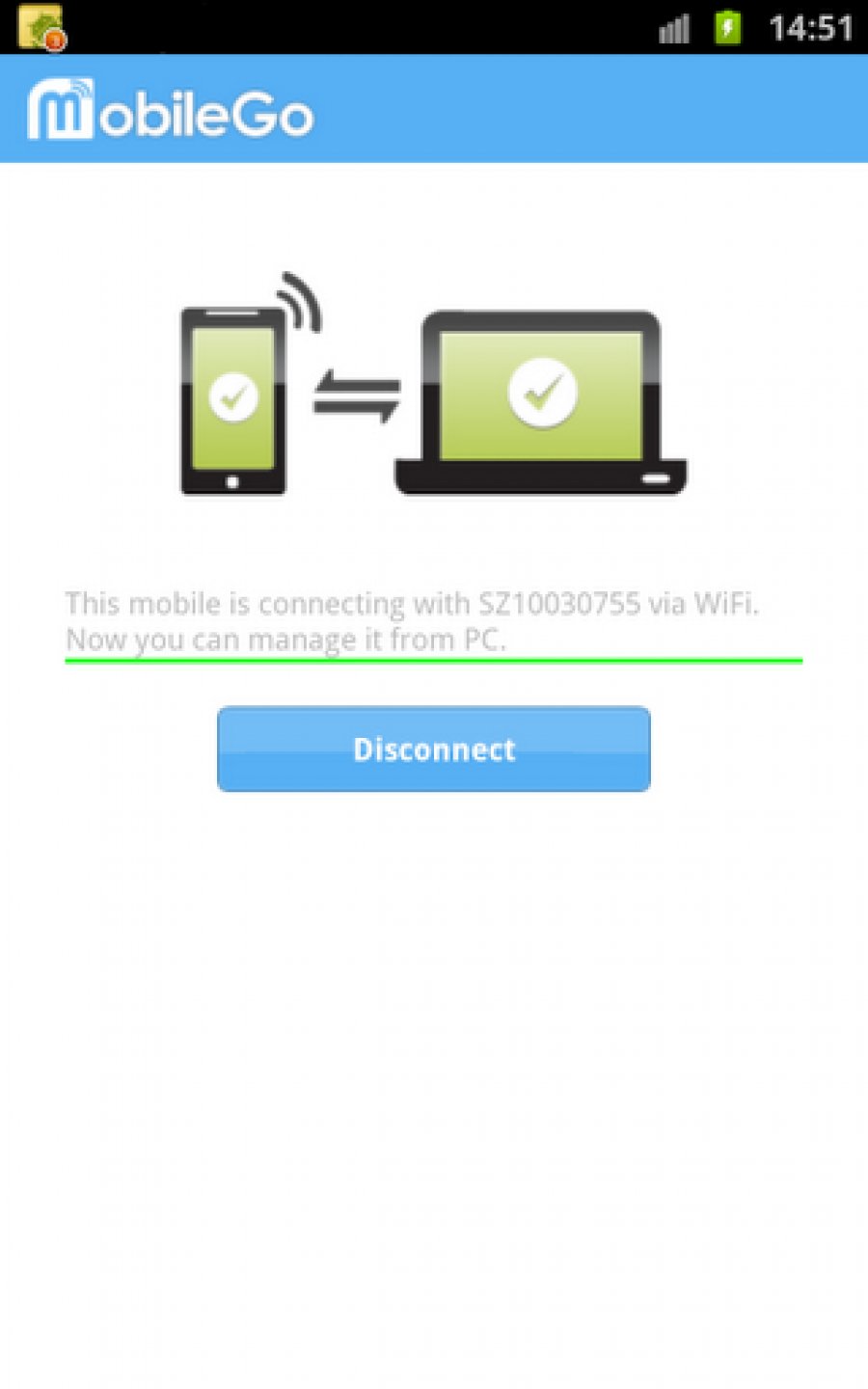
- Подключите устройство Android к системе, в которой вы создали резервную копию. Это можно сделать с помощью кабеля USB или через соединение Wi-Fi.
- Запустите приложение MobileGo WonderShare на компьютере, после чего появится всплывающее окно для восстановления.
- В главном окне щелкните вкладку Super Toolkit. Здесь вы найдете уникальные возможности для устройств Android и iOS.
- Выберите файлы, которые вы хотите восстановить с компьютера на устройство.
- В правом нижнем углу находится опция «Очистить данные». Он удаляет все существующие данные, присутствующие в подключенном телефоне Android. Если вы хотите сохранить существующие данные телефона, снимите флажок.
- Теперь нажмите кнопку восстановления; вы найдете его в разделе «Основные».
Управление музыкой, изображением, видео
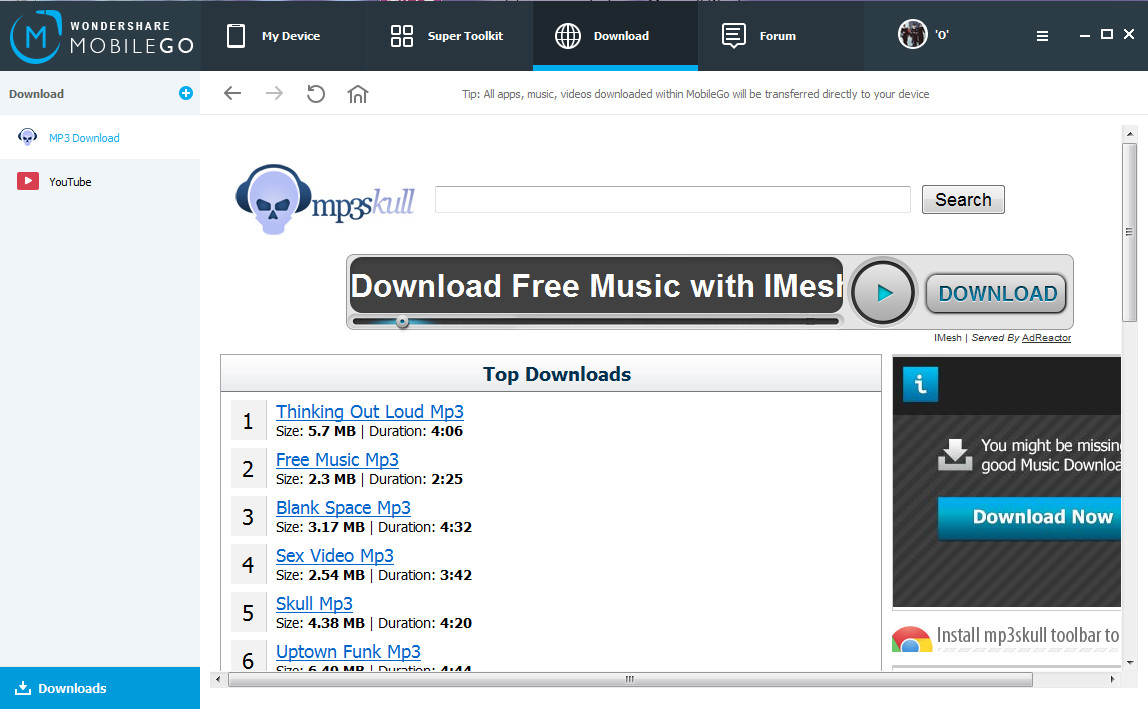
Медиа-файлы являются наиболее востребованной частью смартфона и занимают большую часть внутренней / SD-памяти. Итак, для резервного копирования и восстановления медиафайлов нам необходимо познакомиться с управлением SD-картами и внутренней памятью телефона. Подключите свой смартфон к компьютеру и выполните следующие действия, чтобы сделать это быстро.
- Перейдите на вкладку «Мое устройство», и в левом углу вы найдете параметр «Файлы». Нажмите здесь.
- Опция для SD-карты предоставляется в категории «Устройство».
- Внутренние SD-карты называются SD-картой. Если вы также работаете с внешней памятью, тогда внутренняя память представлена как SD-карта (1), а внешняя память называется SD-картой (2).
- На той же вкладке «Мое устройство» вы найдете возможность доступа к памяти телефона. Нажмите на опцию «Файл» и выберите свое устройство вместо внешней памяти.
- Чтобы добавить файлы, нажмите «Добавить». Опция работает с музыкой, видео, фотографиями и другими файлами документов. Вы можете создать отдельный файл под рукой для хранения данных в любом месте по вашему выбору.
- Для экспорта данных выберите нужные папки, которые необходимо переместить, и нажмите «Экспорт». Приложение предложит вам выбрать путь для сохранения, который можно изменить. Как только вы закончите, нажмите «Сохранить».
- Постоянное измельчение данных можно выполнить с помощью приложения WonderShare. Просто выберите файлы и нажмите «Удалить». После этого появится всплывающее окно для подтверждения действия. Нажмите Да, и готово.
Бесплатная пробная версия для Windows 10/8/7 / Vista / XP
Управление контактами
Передача контактов и управление ими — это краткий процесс для WonderShare. Все работает так же интуитивно понятно и начинается с запуска приложения MobileGo в вашей системе. Подключите устройство iOS / Android к компьютеру и выполните следующие действия для работы с контактами.
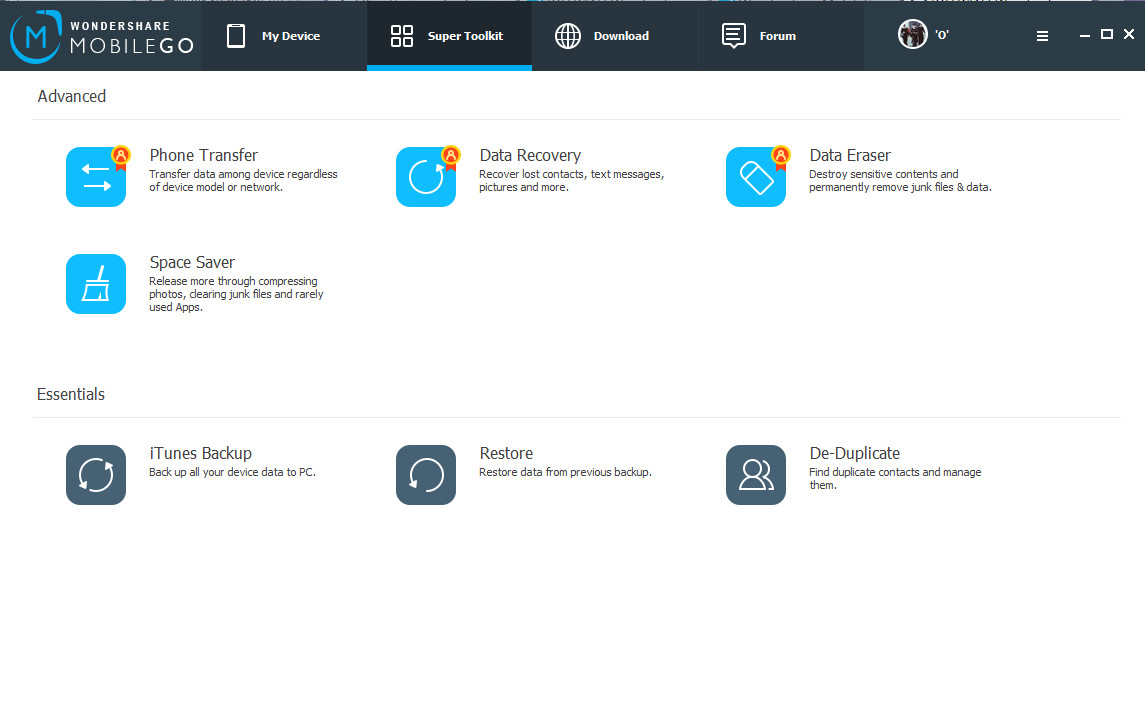
Импорт и экспорт контактов
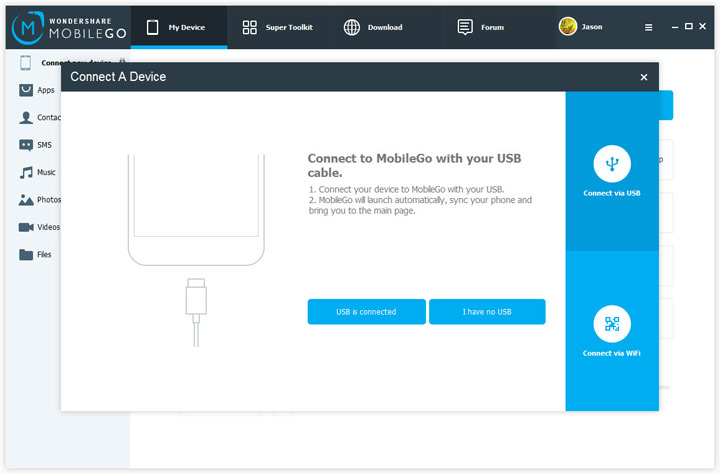
- Вкладка «Контакты» находится в левом столбце главного окна. Нажмите здесь.
- После этого вы перейдете в окно управления контактами, где вы выбираете для импорта и экспорта контактов.
- После выбора кнопки «Импорт» вам будет предложено пять вариантов, т.е. вы можете импортировать контакт из одного из пяти источников, а именно vCard, Outlook Express, Windows Live Mail, адресной книги Windows или Outlook 2003/07/10/13.
- Для экспорта контакта нажмите опцию «Экспорт» и выберите контакты, которые вы хотите переместить. Помимо пяти вышеупомянутых ресурсов, WonderShare также может экспортировать данные в формат CSV.
- Выберите ресурс, через который будут обрабатываться контакты. Всплывающее окно для выбора SIM-карты, телефона, Gmail, Facebook, Twitter или другой социальной учетной записи, из которой вы хотите перенести контакты, следует за ним.
Заключение
MobileGo — мастер на все руки, и он не преминет удивить вас многомерным сервисом WonderShare. Импортируйте, экспортируйте, создавайте, делитесь и делайте всевозможные резервные копии. Перейдите по этой ссылке, чтобы загрузить MobileGo Wondershare и убедитесь сами. Я бы предпочел уже иметь его в своих устройствах, чем ждать, пока они будут скомпрометированы.
Бесплатная пробная версия для Windows 10/8/7 / Vista / XP
Райан Робинсон
Райан Робинсон — специалист по веб-контенту, который любит писать о новых технологиях, цифровом маркетинге и Интернете. Работа Райана появилась в большом количестве публикаций в Интернет-СМИ для цифровых компаний, таких как Wondershare, NordVPN.
Источник: www.technoven.com
Wondershare MobileGo – подключит Android-смартфон к компьютеру
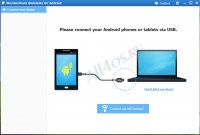
Программа для управления смартфонами на базе мобильной операционной системы Android. Позволяет быстро подключить устройство к компьютеру при помощи USB-кабеля или беспроводного соединения. После подключения пользователь сможет эффективно управлять содержимым телефона – всеми файлами и приложениями, контактами и сообщениями, а также создавать резервные копии для восстановления.
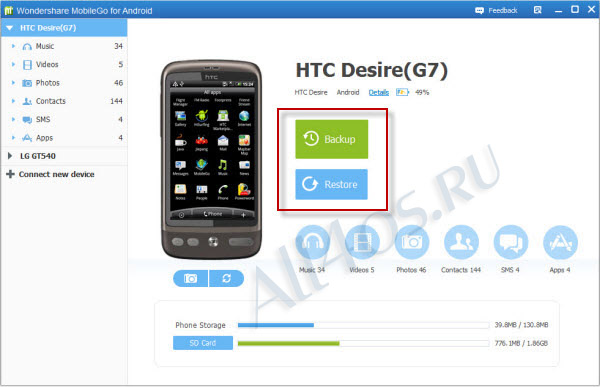
Скачать «Wondershare MobileGo» можно по ссылкам расположенным ниже:
Источник: all4os.ru
Wondershare MobileGo 8.5.0.109 + Portable
Если вам хоть раз приходилось делать резервную копию нужных вам данных на телефоне, то наверное вы задавались вопросом, какой лучше для этой цели воспользоваться программой? Конечно есть встроенный инструмент, который может хранить все ваши данные в облаке, но можно все сохранить и на компьютере, а потом уже при желании восстановить, для этой цели подойдет программа Wondershare MobileGo.
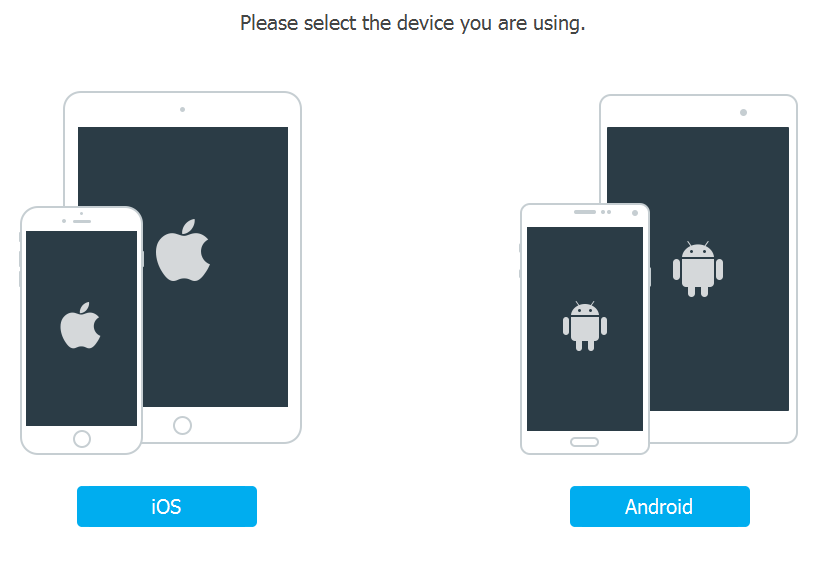
На нашем сайте уже есть несколько ее разновидностей, для Android и iOS отдельно, в этом инструменте вы сможете выбирать какая у вас платформа, после чего вам откроется новое окно со всеми настройками и возможностями.
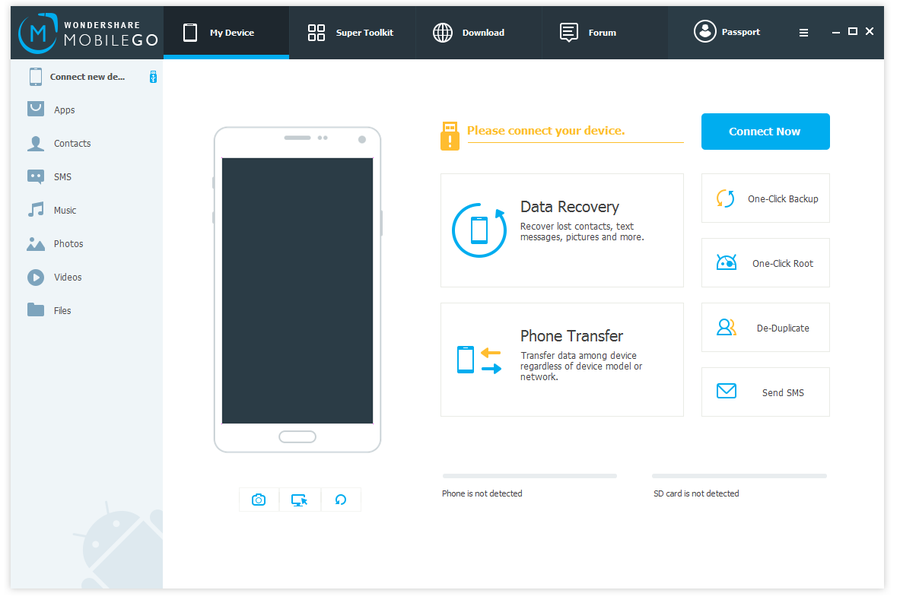
После того как вы подключите ваш смартфон, вы сможете легко сделать полную копию всей нужной информации, а именно: контактов, сообщений, музыки, фотографий, видео, файлов, установленных приложений. Дальше при желании можно выбрать опцию Data Recovery, она позволит восстановить созданную вами ранее копию файлов, это очень удобно на самом деле. Есть режим конвертирования видео, есть неплохая синхронизация данных.
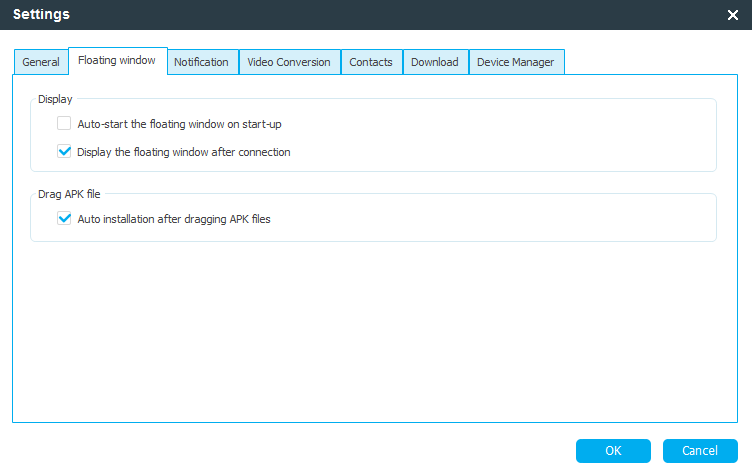
Я никакие устройства не подключал, поэтому проверить все фишки Wondershare MobileGo не смог, но общий смысл я думаю ясен и так. В целом удобная разработка, если вы не желаете хранить свои копии в облаке, всегда можно сделать быстро копию, а потом уже в нужный вам момент восстановить ее, надеюсь будет вам полезна.
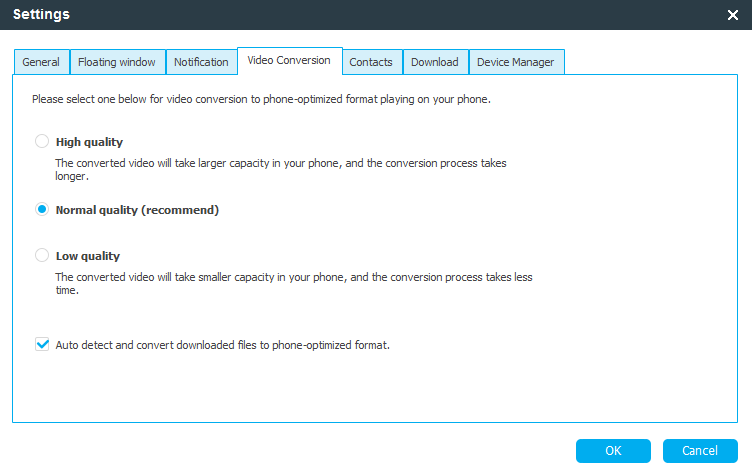
Разработчик: Wondershare
Лицензия: ShareWare
Язык: English
Размер: 103.43 MB
ОС: Windows
Скачать: Wondershare MobileGo 8.5.0.109 / 8.5.0.109 FC Portables / Wondershare MobileGo v8.2.0 — Лекарство
Прошлые версии:
Источник: rsload.net